Après avoir recherché et sélectionné un contrat, celui-ci est alors affiché en plein écran :
Voici la description des éléments affichés :
- Informations de contrat : Définie quel est le type du contrat, si il a été envoyé par mail, si il a été édité, si il est accessible en ligne
- Contrat actif (oui/non) Contrat suspendu (oui / non)
- Menu Contextuel
- Prix du Contrat
- Document associé au contrat
Cette fenêtre est la même que celle décrite dans le chapitre « Créer un contrat » ; reportez-vous à ce chapitre pour accéder à la description détaillée des informations affichées.
Toutes les modifications apportées à un contrat existant peuvent être enregistrées en appuyant sur le bouton « Enregistrer ».
Notez que deux nouveaux objets sont affichés lorsqu’un contrat est créé :
- Un indicateur de statut du contrat « Actif » / « Inactif »
- Un indicateur de suspension du contrat « Suspendu »
Signification du statut Actif
Un contrat ayant un statut « Actif » peut être planifié et utilisé par vos collaborateurs.
A l’inverse, lorsque le statut du contrat n’est pas « Actif », il sera alors
- ignoré par les planifications d’interventions et de facturations
- ignoré par l’envoi des demandes de renouvellement à échéance
Dans ce cas, un client ou un site ayant un contrat inactif sera considéré comme étant hors contrat.
Signification du statut Suspendu
Un contrat ayant le statut « Suspendu » est directement lié à la facturation du contrat. Si le contrat à fait l’objet d’une facturation et que la facture créée à été relancée alors le statut « Suspendu » peut être appliqué.
Ce statut permet d’identifier rapidement si un client ou un site n’a pas réglé son contrat lors d’une demande d’intervention.
Le passage d’un contrat en statut « Suspendu » est configurable dans les configurations Logisav. Le paramétrage prévoit jusqu’à 3 relances de facture avec la possibilité d’activer le statut « Suspendu » à la première, deuxième ou troisième relance. Voir le chapitre Configurations / Facturation.
Menu contextuel
Le menu contextuel situé en bas à gauche permet d’accéder à plusieurs fonctionnalités :
- Facturer Contrat : permet de facturer le contrat manuellement
- Export PDF : permet d’exporter le contrat au format PDF
- Générer un fichier à partir d’un modèle : permet de créer un document à partir d’un modèle de contrat.
- Envoi par mail : permet d’envoyer le contrat par mail en utilisant les textes de messagerie définis dans les configurations Logisav. Le contrat au format PDF est automatiquement joint au mail à envoyer.
- Fichiers liés : permet d’ouvrir la liste des fichiers liés au contrat(photos, documents générés par Logisav, documents administratifs…). Voir chapitre dédié aux Fichiers liés.
- Historique : permet d’afficher l’utilisateur ayant créé le contrat ainsi que l’utilisateur ayant fait la dernière modification. Voir chapitre dédié à l’Historique de création et de modification.
Planification des interventions
Logisav offre une grande flexibilité de planification des interventions. Plusieurs interventions peuvent être planifiées pendant le temps d’activité du contrat.
Il est important de noter que seul les contrats ayant le statut « Actif » feront l’objet d’une planification d’intervention.
Lorsqu’un site est associé à un contrat, vous avez la possibilité de rattacher tout ou partie du matériel recensé sur le site en question.
Dans l’image affichée ci-dessus, après avoir cliqué sur l’onglet « Planifications », on note que :
- Une planification est prévue tous les 12 mois
- 3 matériels sont concernés et seront automatiquement ajoutés à chaque intervention créée par la planification
- La prochaine planification est prévue le 18 Avril 2025.
Pour consulter ou modifier une planification d’intervention, cliquez sur le bouton « loupe » situé à droite :
Une nouvelle fenêtre de modification de la planification est affichée :
La planification peut alors être modifiée :
- Prochaine date de planification d’intervention
- Périodicité des interventions (à chaque planification, la date de prochaine planification est automatiquement incrémenté par la périodicité choisie)
- Type de périodicité
- Jour
- Mois
- Année
- Temp prévisionnel lié à l’intervention
- Ajout de lignes à facturer (permet d’ajouter automatiquement des lignes à facturer lors de la planification)
 Lorsque ces modifications sont faites, appuyez sur le bouton « Enregistrer » du contrat :
Lorsque ces modifications sont faites, appuyez sur le bouton « Enregistrer » du contrat :
Planification de la facturation
Une planification de facturation est automatiquement ajoutée à la création d’un contrat.
Il est important de noter que seul les contrats ayant le statut « Actif » feront l’objet d’une planification de facturation.
Dans l’image affichée ci-dessus, après avoir cliqué sur l’onglet « Planifications », on note que :
- Une planification est prévue tous les 12 mois
- La prochaine planification est prévue le 5 Mai.
Pour consulter ou modifier une planification de facturation, cliquez sur le bouton « loupe » situé à droite :
Une nouvelle fenêtre de modification de la planification est affichée :
La planification peut alors être modifiée :
- Prochaine date de planification de facturation
- Périodicité de la facturation (à chaque planification, la date de prochaine planification est automatiquement incrémenté par la périodicité choisie)
- Type de périodicité
- Jour
- Mois
- Année
- Ajout de lignes à facturer
- Enregistrement des modifications
 Lorsque ces modifications sont faites, appuyez sur le bouton « Enregistrer » du contrat :
Lorsque ces modifications sont faites, appuyez sur le bouton « Enregistrer » du contrat :
La dernière catégorie permet d’effectuer plus rapidement avec le prélèvement SEPA ( Pour plus d’information voir l’article dédié )


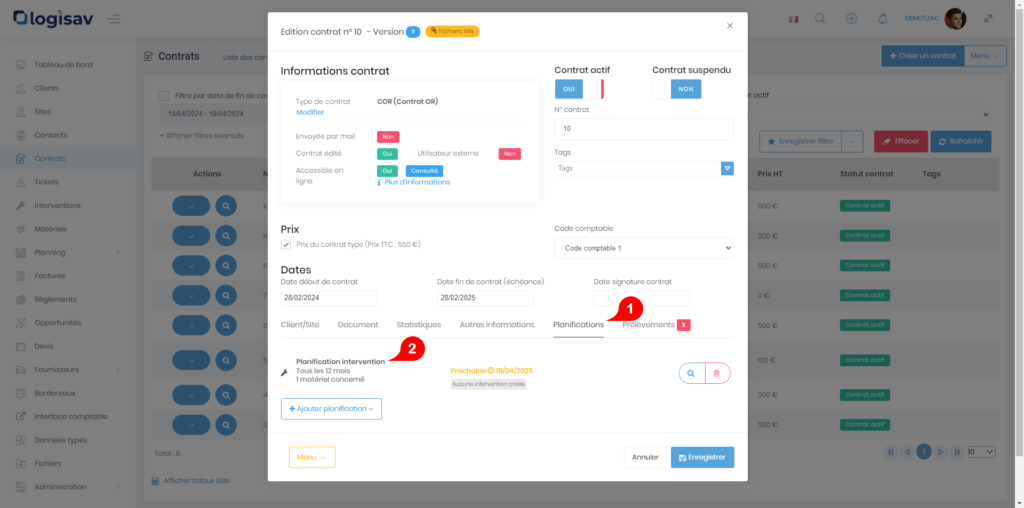
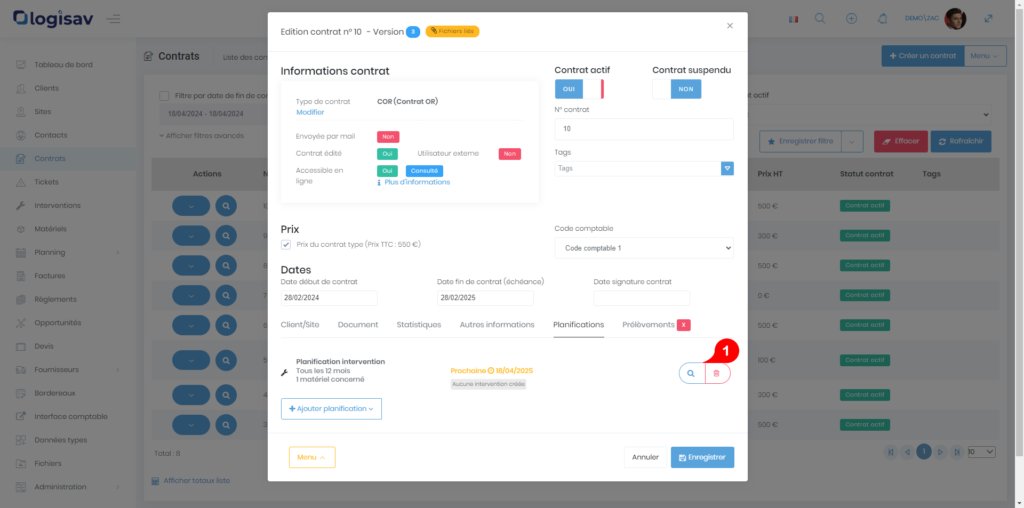

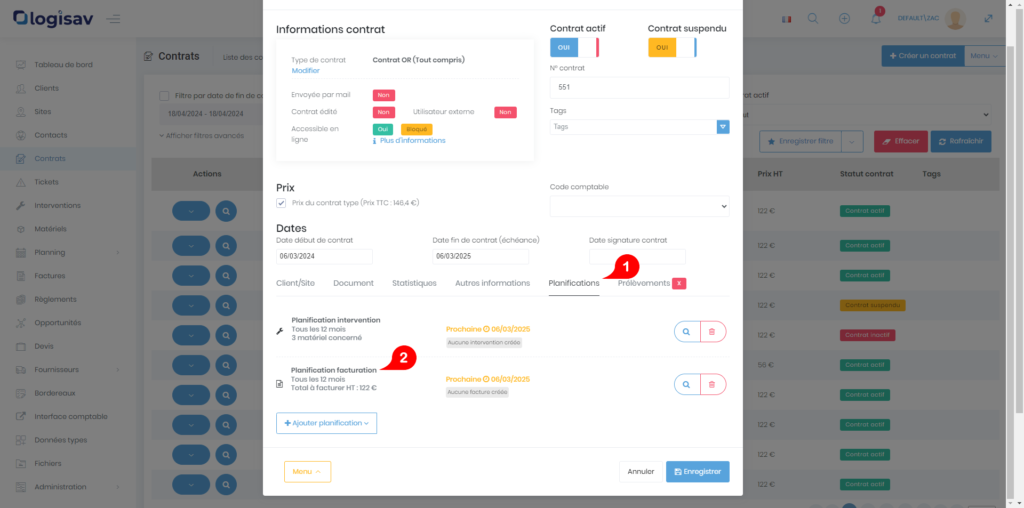


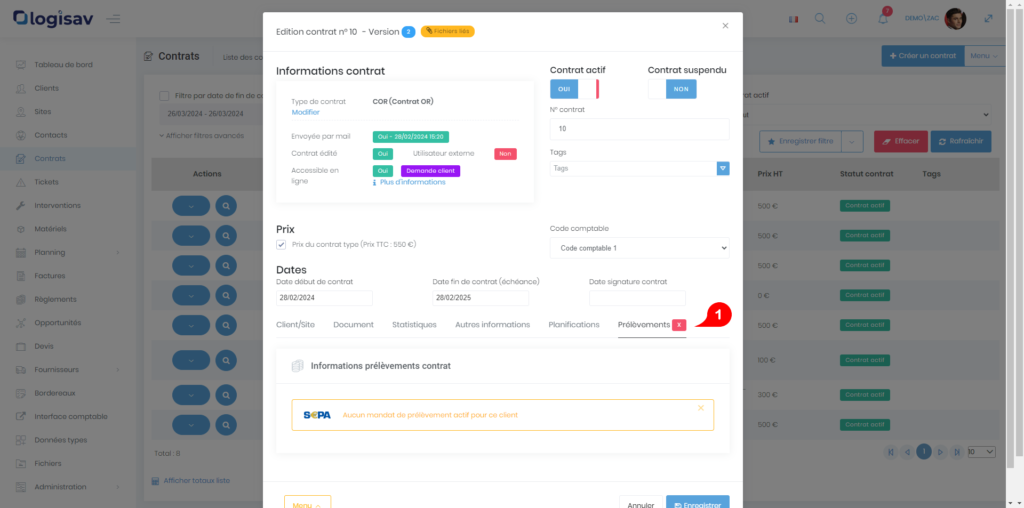
Comments are closed.